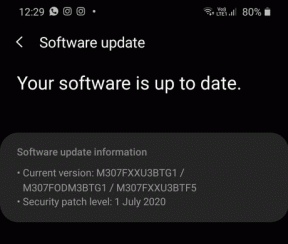כיצד לתקן את בעיית ה-Hogwarts Legacy Compiling Shaders
Miscellanea / / April 28, 2023
מורשת הוגוורטס הפך לאחת ההשקות הגדולות ביותר עבור Warner Bros. משחקים עד היום בפלטפורמה העולמית. המשחק הופך באופן בולט לבסיס שחקנים שונה בקהילת המשחקים מכיוון שהוא כבר אזל יותר מ-12 מיליון יחידות בשבועיים הראשונים. כמשחק תפקידים משנת 2023, נראה שהרבה שחקנים אומללים נתקלים בבעיית ה-Hogwarts Legacy Compiling Shaders במחשב בזמן כל אתחול.
למרות שמספר דיווחים טוענים שזה נורמלי להרכיב shaders בכל פעם שהמשחק מאתחל. אם נסתכל במהירות על ההודעה הספציפית, הוא אומר "מכינים Shaders... בהתאם לחומרה שלך זה עשוי לקחת כמה דקות. אנא המתן לסיום התהליך." כעת, אם גם אתה אחד מהקורבנות שנתקל בבעיה כזו, הקפד לעקוב אחר המדריך לפתרון בעיות זה כדי לפתור אותה. אז, בלי לבזבז עוד זמן, בואו ניכנס לזה.
קרא גם
תיקון: מורשת הוגוורטס לא משתמשת ב-GPU
כיצד לתקן באג נופל בדמות מדור קודם של הוגוורטס
כיצד לתקן את באג האויב הידוע לשמצה של הוגוורטס מורשת

תוכן העמוד
-
כיצד לתקן את בעיית ה-Hogwarts Legacy Compiling Shaders
- 1. הפעל מחדש את המחשב
- 2. עדכן את מורשת הוגוורטס
- 3. אמת ותקן קובצי משחק
- 4. עדכן מנהלי התקנים גרפיים
- 5. קצת סבלנות וחכה קצת
- 6. נקה את המטמון של DirectX Shader
- 7. הגדל את גודל הבריכה של הזרימה
- 8. התקן מחדש את הוגוורטס Legacy
כיצד לתקן את בעיית ה-Hogwarts Legacy Compiling Shaders
הסיכויים גבוהים שאתה נתקל בבעיות עם ה-compilation shaders עקב סיבות אפשריות שונות כגון מנהלי התקנים GPU מיושנים, פגומים או קבצי משחק חסרים, תקלות זמניות, גרסת משחק מיושנת, בעיות במטמון ה-DirectX Shader, התנגשות עם ספריית המשחק המותקנת ו יותר. הקפד לבצע את כל השיטות אחת אחת עד שהבעיה תתוקן. כמו כן, מומלץ לבדוק תחילה את דרישות המערכת.
1. הפעל מחדש את המחשב
עליך לסגור את משחק הוגוורטס Legacy ולאתחל את המחשב כדי לוודא שאין תקלה זמנית במערכת או במשחק. זה יהיה שימושי להפעיל מחדש את המערכת כדי להימנע גם מבעיות בנתוני מטמון.
פרסומות
2. עדכן את מורשת הוגוורטס
אפילו גרסת תיקון מיושנת של משחק יכולה להפעיל מספר בעיות פוטנציאליות של מכשירי משחק שמובילות לקריסות, לאגים, גמגומים, בעיות הקשורות למעבד/GPU ועוד. מומלץ לבדוק את עדכון המשחק מעת לעת ולהתקין את העדכון האחרון בכל פעם שזמין. תוכל לבצע את השלבים הבאים כדי לעשות את אותו הדבר.
עבור Steam:
- פתח את ה קִיטוֹר לקוח > עבור אל סִפְרִיָה.
- לחץ על מורשת הוגוורטס מרשימת המשחקים המותקנים בחלונית השמאלית.
- כעת, הלקוח יחפש אוטומטית את העדכון הזמין.
- תראה את אפשרות העדכון > לחץ עליה אם קיים עדכון.
- המתן מספר דקות לערך עד שעדכון המשחק יסתיים. [תלוי בשטח האחסון ובקישוריות לאינטרנט]
- לאחר שתסיים, הפעל מחדש את המחשב.
ל-Epic Games Launcher:
- פתח את ה משגר המשחקים האפי > פנה אל סִפְרִיָה.
- כעת, לחץ על סמל שלוש נקודות ליד מורשת הוגוורטס.
- ודא ש עדכון אוטומטי אפשרות היא נדלק.
קרא גם
תיקון: שגיאת DirectX מדור קודם בהוגוורטס
3. אמת ותקן קובצי משחק
קבצי משחק פגומים או חסרים עשויים לעורר בעיות בהשקה או הפעלה חלקה של המשחק. אמת את קבצי המשחק ותקן אותם באמצעות Steam או Epic Games Launcher על ידי ביצוע השלבים הבאים כדי לתקן בקלות את Hogwarts Legacy Not Using GPU.
פרסומת
עבור Steam:
- פתח את ה קִיטוֹר לקוח במחשב האישי והיכנס לחשבון > עבור אל סִפְרִיָה.
- לחץ לחיצה ימנית על מורשת הוגוורטס משחק מהחלונית השמאלית.
- לחץ על נכסים > לחץ על תיקים מקומיים לשונית.
- לאחר מכן לחץ על אמת את תקינות קובצי המשחק...
- כעת, המתן עד להשלמת התהליך וסגור את לקוח Steam.
- לבסוף, הפעל מחדש את המחשב כדי להחיל שינויים.
ל-Epic Games Launcher:
- פתח את ה משגר המשחקים האפי > עבור אל שלך סִפְרִיָה.
- הקלק על ה סמל שלוש נקודות ליד מורשת הוגוורטס.
- נְקִישָׁה תאשר > המתן עד שתהליך התיקון יסתיים.
- לאחר שתסיים, הפעל מחדש את המחשב כדי להחיל שינויים.
4. עדכן מנהלי התקנים גרפיים
מנהל ההתקן של כרטיס גרפי מיושן או פגום יכול לגרום לבעיות מרובות בביצועי המשחק או המערכת. מומלץ מאוד לבדוק את עדכון מנהל ההתקן הגרפי. כדי לעשות זאת:
- הקש על Win+X מפתחות לפתיחת תפריט קישור מהיר.
- לחץ על מנהל התקן מהרשימה > לחץ לחיצה כפולה עַל מתאמי תצוגה.
- מקש ימני בכרטיס המסך הייעודי שבו אתה משתמש כעת.

- לחץ על עדכן דרייבר > בחר חפש אוטומטית מנהלי התקנים.
- אם העדכון האחרון זמין, הוא יוריד ויתקין באופן אוטומטי את הגרסה העדכנית ביותר.
- לאחר שתסיים, הפעל מחדש את המחשב כדי להחיל שינויים באופן מיידי.
לחלופין, אתה יכול להוריד ידנית את גרסת מנהל ההתקן הגרפית העדכנית ולהתקין אותה במחשב האישי דרך האתר הרשמי. הורד את קובץ מנהל ההתקן הגרפי בהתאמה לדגם כרטיס המסך וליצרן. משתמשי כרטיס מסך של Nvidia יכולים לעדכן את אפליקציית GeForce Experience באמצעות האתר הרשמי של Nvidia, ומשתמשי כרטיס מסך של AMD יכולים לבקר באתר אתר AMD עבור אותו הדבר.
5. קצת סבלנות וחכה קצת
אם התיקון שניתן לעיל לא בסופו של דבר עובד בשבילך, כל מה שאתה צריך לעשות הוא לחכות. האמת היא, "הכנת Shaders" היא רק Shader Caching, והיא די דומה ל"Compiling Shaders" מ-COD. התהליך יכול להימשך זמן מה, מכיוון שהוא קורה רק פעם אחת. אם יש לך NVMe M.2 SSD מהיר, התהליך הולך להיות מהיר יותר עבורך.
זוהי למעשה דרך מצוינת למנוע בעיות ביצועים ברגע שאתה מתחיל לשחק את המשחק. Shaders נוצרים על המעבד (כן, 100% עומס), כך שהכל תלוי בכוח שלו. זה אמור לקחת 5-10 דקות במהלך הריצה הראשונה.
6. נקה את המטמון של DirectX Shader
מטמון ה-DirectX Shader מאחסן קבצים שיכולים לעזור להאיץ את זמן הטעינה של היישומים. למרות שניתן ליצור מחדש קבצי מטמון Shader של DirectX, אתה יכול לנסות למחוק אותם באופן ידני על ידי ביצוע השלבים הבאים. לאחר המחיקה, ניתן ליצור מחדש קבצי מטמון Shader כאשר המערכת דורשת זאת.
- הקש על Win+I מפתחות לפתיחת Windows הגדרות.
- לך ל מערכת > בחר אִחסוּן.
- עכשיו, לחץ על קבצים זמניים.
- הקפד לבטל את הסימון של הכל ולבדוק את ה מטמון DirectX Shader רק.
- לחץ על הסר קבצים > הפעל מחדש את המחשב.
7. הגדל את גודל הבריכה של הזרימה
אתה יכול גם לנסות למקסם את גודל מאגר הסטרימינג בתוך קובץ engine.ini על ידי ביצוע השלבים שלהלן כדי להבטיח שמשחק הוגוורטס Legacy יכול לרוץ בסדר בלי לחכות זמן רב.
- עברו לקובץ התצורה של הוגוורטס Legacy באופן הבא:
C:\Users\%username%\AppData\Local\Hogwarts Legacy\Saved\Config\WindowsNoEditor
- השתמש בפנקס רשימות כדי לפתוח את הקובץ 'Engine.ini' > בתחתית הקובץ, תוכל לנסות להוסיף את השורות הבאות.
[הגדרות מערכת]
ר. TextureStreaming=1
ר. נְהִירָה. גודל בריכה=3096
- לאחר הוספה, הקפד לשמור את השינויים ולסגור את הקובץ.
- הפעל מחדש את המחשב והפעל את המשחק שוב כדי לבדוק את הבעיה.
הערה: עבור RTX 3060, הגדר את גודל הבריכה ל-400 | RTX 3080, הגדר את גודל הבריכה ל-3096 | RTX 3090, הגדר את גודל הבריכה ל-9000.
8. התקן מחדש את הוגוורטס Legacy
אם אף אחת מהדרכים לעקיפת הבעיה לא מועילה לך, נסה להתקין מחדש את משחק הוגוורטס Legacy כדי לבדוק אם הבעיה תוקנה או לא.
עבור Steam:
- הפעל את לקוח Steam במחשב האישי שלך.
- עכשיו, עבור אל סִפְרִיָה > מקש ימני על מורשת הוגוורטס מִשְׂחָק.
- פנה אל לנהל > בחר הסר את ההתקנה.
- אם תתבקש, לחץ על הסר את ההתקנה שוב ופעל לפי ההוראות שעל המסך כדי להשלים את תהליך הסרת ההתקנה.
- לאחר שתסיים, הקפד לאתחל את המחשב שלך כדי להחיל שינויים באופן מיידי.
- פתח שוב את לקוח Steam והתקן את המשחק שוב באמצעות חשבון Steam הקיים.
- אתה סיימת. תהנה!
ל-Epic Games Launcher:
- פתח את ה משגר המשחקים האפי.
- לחץ על סִפְרִיָה > לחץ על סמל שלוש נקודות הבא ל מורשת הוגוורטס מִשְׂחָק.
- עכשיו, לחץ על הסר את ההתקנה > המתן עד שהמשחק יוסר, ולאחר מכן הפעל מחדש את ה-Epic Games Launcher.
- לבסוף, פתח את Epic Games Launcher, והתקן מחדש את משחק הוגוורטס Legacy.
זהו, חבר'ה. אנו מניחים שהמדריך הזה היה מועיל לך. לשאלות נוספות, תוכל להגיב למטה.